修改雨林木风win10系统edge浏览器颜色的方法技巧
更新时间:2019-12-05 15:03:27 来源:雨林木风官网 游览量: 175 次
如今雨林木风Win10系统内置的Edge浏览器用户越来越多,Edge浏览器更为功能强大,因此有许多用户喜爱,近期有用户在问,如何修改雨林木风win10系统edge浏览器颜色,小编这里知道一个方法可以修改,下边,小编就把修改雨林木风win10系统edge浏览器颜色的方法技巧,分享给大伙儿试着一下。
推荐系统下载:雨林木风
1、在Cortana检索栏键入regedit后按回车键进到注册表编辑器
2、精准定位到:HKEY_CURRENT_USER\SOFTWARE\Classes\Local Settings\Software\Microsoft\Windows\CurrentVersion\AppModel\SystemAppData\Microsoft.MicrosoftEdge_8wekyb3d8bbwe\SplashScreen\Microsoft.MicrosoftEdge_8wekyb3d8bbwe!MicrosoftEdge
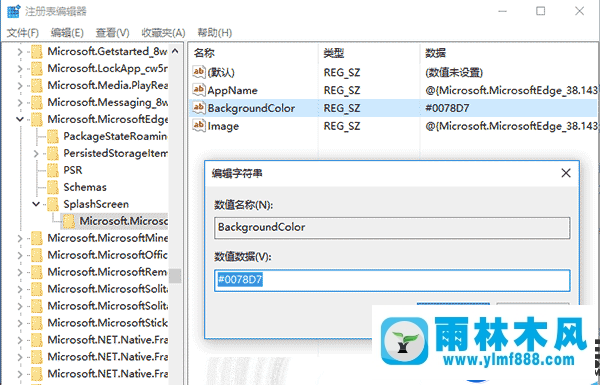
3、在右侧找出字符串数组值BackgroundColor,双击鼠标改动数值数据就能够更改色调
留意,每个RGB色调常有一个编码与之相匹配,例如默认设置的深蓝色就是说#0078D7,图中中的暗红色是#C00000,翠绿色能够用#00b050,淡黄色#ffff00黄的较为纯碎,除此之外也有#e36c09的橘色和#7030a0的蓝紫色也非常好……别的颜色代码,大伙儿能够自主检索“RGB色调”来搜索。
改动好后,重新启动Edge电脑浏览器就能够看见实际效果。要想改成默认设置色调,再次对BackgroundColor赋值#0078D7就能。
到此,大家就可以修改雨林木风win10系统的edge浏览器颜色了,大伙儿假如还不清楚如何实际操作得话,能够依照小编的方式设置,期待文中对大伙儿能有一定的协助。下载电脑系统,就到雨林木风。
本文来自雨林木风www.ylmf888.com 如需转载请注明!
- Win7系统安装Solidworks报错1903、1603该04-25
- win10系统不能设置屏保,按钮是灰色04-29
- XP系统查看PID列怎么添加09-20
- win7右下角小喇叭图标不见了在哪找09-15
- 雨林木风教你win10系统同步的设置方11-18
- Win7系统中的磁盘自动播放如何进行01-03
- 如何删除Win7系统中过期驱动程序设09-29
- Win10系统可以登录QQ却无法打开网页12-24
- XP系统辅助功能选项在什么地方09-19
- 雨林木风win7修复文件丢失的方法教03-02
- 雨林木风Win10系统桌面空白怎么办11-21
- 怎么快速复制win7注册表10-12
- Win7系统uac关闭方法是怎样的10-15
- Win7系统的硬盘坏道如何进行修复10-15
- 雨林木风win7精简版自动删除打印机03-13
- win7怎么设置拔下U盘之后不用安全删04-16
-
 雨林木风 GHOST Win10 2004 64位 精简版 V2021.07 2021-07-01
雨林木风 GHOST Win10 2004 64位 精简版 V2021.07 2021-07-01
-
 雨林木风 GHOST Win10 2004 64位 周年纪念版V2021.06 2021-06-02
雨林木风 GHOST Win10 2004 64位 周年纪念版V2021.06 2021-06-02
-
 雨林木风 GHOST Win10 64位专业版(版本2004) V2021.05 2021-05-07
雨林木风 GHOST Win10 64位专业版(版本2004) V2021.05 2021-05-07
-
 雨林木风 GHOST Win10 1909 64位 官方纯净版V2021.04 2021-04-06
雨林木风 GHOST Win10 1909 64位 官方纯净版V2021.04 2021-04-06
-
 雨林木风Ghost Win10 2004(专业版)V2021.03 2021-02-28
雨林木风Ghost Win10 2004(专业版)V2021.03 2021-02-28
-
 雨林木风 GHOST Win10 2004 64位 精简版 V2021.01 2020-12-21
雨林木风 GHOST Win10 2004 64位 精简版 V2021.01 2020-12-21
-
 雨林木风 GHOST Win10 64位 快速装机版 V2020.12 2020-11-27
雨林木风 GHOST Win10 64位 快速装机版 V2020.12 2020-11-27
-
 雨林木风 GHOST Win10 64位 官方纯净版 V2020.11 2020-10-28
雨林木风 GHOST Win10 64位 官方纯净版 V2020.11 2020-10-28

